Conversational Analytics est une fonctionnalité de chat avec vos données optimisée par Gemini pour Google Cloud. L'analyse conversationnelle permet aux utilisateurs qui ne sont pas experts en informatique décisionnelle de poser des questions sur les données en langage naturel et d'aller au-delà des tableaux de bord statiques. L'analyse conversationnelle est disponible dans Looker Studio avec un abonnement Looker Studio Pro.
Découvrez comment et quand Gemini pour Google Cloud utilise vos données.
Sources de données prises en charge
Conversational Analytics peut se connecter aux sources de données suivantes :
Avant de commencer
Pour utiliser l'analyse conversationnelle dans Looker Studio, vous devez remplir les conditions suivantes.
- Vous devez être un utilisateur disposant d'un abonnement Looker Studio Pro. Les licences Looker Studio Pro sont disponibles sans frais pour les utilisateurs Looker.
- Un administrateur doit avoir activé Gemini dans Looker pour Looker Studio.
- Les fonctionnalités pour les testeurs de confiance doivent être activées pour utiliser Conversational Analytics pendant la période de preview.
Pour connaître les limites connues et obtenir la liste des principales fonctionnalités, consultez la page d'accueil de l'analyse conversationnelle.
Accéder à Conversational Analytics
Vous pouvez accéder à Conversational Analytics depuis Looker Studio de différentes manières :
- Accédez directement à Conversational Analytics.
- Dans le panneau de navigation de Looker Studio, sélectionnez
Conversational Analytics.
- Si vous vous trouvez dans votre espace de travail Bac à sable, sélectionnez
Conversation dans le menu Créer de Looker Studio.
Démarrer une conversation
Les ensembles de questions que vous posez sur un ensemble de données sont organisés par conversation. Il peut être utile de diviser le travail en plusieurs conversations pour organiser les pistes de recherche. Pour créer une conversation :
- Cliquez sur + Créer une conversation dans Conversational Analytics.
Sélectionnez la source de données que vous souhaitez examiner ou l'agent de données que vous souhaitez utiliser pour votre conversation :
Source de données : pour démarrer une conversation basée sur une source de données existante, sélectionnez le panneau Source de données, puis sélectionnez une source de données. Pour créer une source de données, sélectionnez Se connecter aux données.
Agent de données : pour démarrer une conversation avec un agent de données existant, sélectionnez Agents, puis un agent de données. Pour créer un agent de données, sélectionnez + Créer un agent.
Pour démarrer la conversation, saisissez votre question et appuyez sur Retour (Mac) ou Entrée (PC).
Vous pouvez revenir à la conversation depuis la section Récentes.
Poser des questions
Vous pouvez poser des questions pour obtenir des insights à partir de vos données. Vous pouvez utiliser les questions suggérées comme point de départ pour explorer les données et vous familiariser avec Conversational Analytics.
Poser des questions sur une source de données
Une fois que vous avez créé une conversation, vous pouvez poser des questions sur les données dans le champ Poser une question de la conversation.
Les questions n'ont pas besoin d'être dans un format spécifique ni d'utiliser une syntaxe spécifique. Toutefois, elles doivent être liées à la source de données que vous avez sélectionnée. L'analyse conversationnelle peut reformuler votre question après que vous avez écrit une requête. La question reformulée s'affiche dans la fenêtre de conversation après votre question d'origine. Par exemple, l'analyse conversationnelle peut reformuler la question "Quelle est la moyenne de l'âge des utilisateurs ?" en "Quel est l'âge moyen des utilisateurs ?".
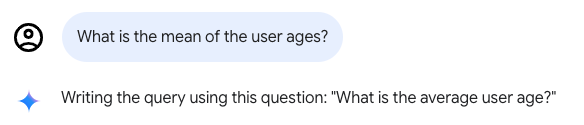
Conversational Analytics tiendra compte des questions et réponses précédentes à mesure que vous poursuivrez la conversation. Vous pouvez vous appuyer sur les réponses précédentes en affinant les résultats ou en modifiant le type de visualisation.
Pour obtenir d'autres conseils sur la création de questions, consultez Limites concernant les questions.
Gérer les requêtes dans une conversation
Lorsque vous conversez avec des données, vous pouvez gérer la conversation en arrêtant une réponse à une requête active pendant son exécution ou en supprimant la question la plus récente et sa réponse.
Arrêter une réponse à une requête
Pour arrêter l'exécution d'une requête après avoir envoyé un message, cliquez sur Arrêter la réponse. Conversational Analytics arrête d'exécuter la requête et affiche le message suivant : The query was cancelled.
Supprimer la dernière question
Pour supprimer la question la plus récente et sa réponse, procédez comme suit :
- Pointez sur la question la plus récente, puis cliquez sur Supprimer le message.
- Dans la boîte de dialogue Supprimer définitivement ce message ?, cliquez sur Supprimer pour supprimer définitivement la question et sa réponse.
Comprendre les résultats et les calculs des requêtes
Lorsque vous posez des questions sur vos données dans Conversational Analytics, la réponse peut inclure une visualisation, un tableau de données ou d'autres détails, en fonction de votre requête spécifique et des données connectées.
En plus de cette réponse à la requête, Conversational Analytics propose les options suivantes pour comprendre les résultats et les calculs des requêtes :
- Comment la réponse a-t-elle été calculée ?
- Si elle est disponible, l'option permettant d'afficher des insights supplémentaires sur la réponse
Déterminer comment une réponse a été calculée
Pour savoir comment l'analyse conversationnelle a trouvé une réponse ou créé une visualisation, cliquez sur Comment ce résultat a-t-il été calculé ? dans les résultats de la requête.
Lorsque vous cliquez sur Comment cela a-t-il été calculé ?, Conversational Analytics affiche les onglets suivants :
Code : affiche la requête SQL qui a été exécutée pour générer le résultat. Si vous connectez Conversational Analytics à une table BigQuery, l'onglet Code affiche le code SQL BigQuery généré.
Texte : fournit une explication en texte brut des étapes suivies par Conversational Analytics pour arriver à la réponse donnée. Cette explication inclut les noms de champs bruts utilisés, les calculs effectués, les filtres appliqués, l'ordre de tri et d'autres détails.
Obtenir des insights supplémentaires
Lorsque Conversational Analytics est en mesure de fournir des insights supplémentaires sur une réponse, un bouton Insights keyboard_arrow_down s'affiche sous la réponse. Cliquez sur Insights keyboard_arrow_down pour afficher des informations supplémentaires sur votre requête. La fonctionnalité Insights n'analyse que les données renvoyées par votre requête et n'exécute pas de requêtes supplémentaires pour récupérer d'autres données. Les insights peuvent être une source utile d'idées de questions complémentaires pour poursuivre la conversation.
Voici un exemple d'insights qui peuvent être renvoyés par la requête "Combien d'utilisateurs se trouvent dans chaque état ?" :
- Un résumé général des zones à volume de données élevé et faible. Exemple :
- "D'après les données fournies, la Californie, le Texas et l'Ohio sont des États clés pour les opérations commerciales."
- "L'Angleterre et certaines régions de Chine, à savoir l'Anhui et le Guangdong, affichent une activité commerciale importante."
- "Certaines préfectures, dont Mie, Akita et Iwate, sont très peu représentées dans les données."
- Évaluation de la variabilité de l'ensemble de données. Par exemple : "Les données indiquent des échelles opérationnelles variables selon les établissements."
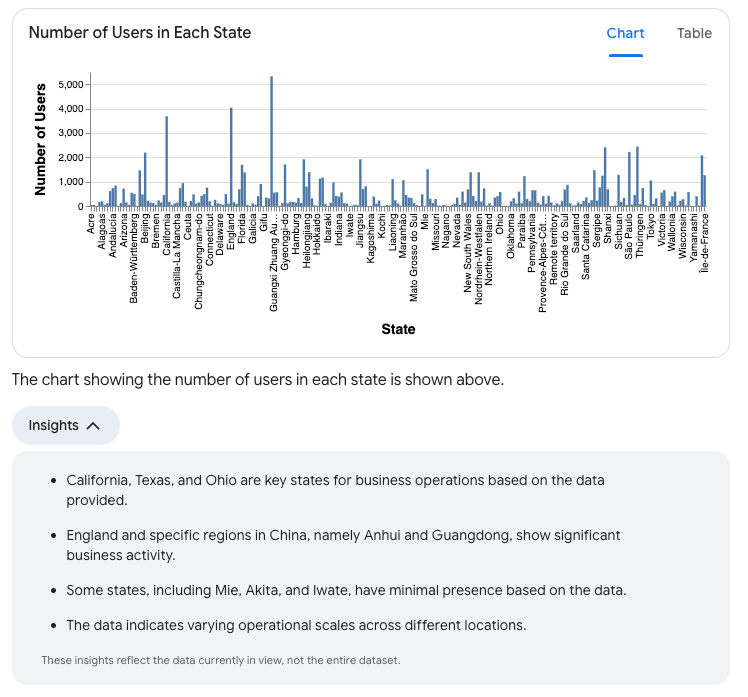
Gérer les conversations
Vous pouvez modifier le nom des conversations, les supprimer ou les restaurer depuis le dossier "Corbeille".
Nommer une conversation
Conversational Analytics génère automatiquement un titre de conversation en fonction de votre première question et de votre première réponse. Pour modifier le nom généré, procédez comme suit :
- Cliquez sur le titre en haut de la page de conversation.
- Saisissez un nouveau nom de conversation.
- Pour enregistrer vos modifications, cliquez ailleurs sur la page, ou appuyez sur Retour (Mac) ou Entrée (PC).
Supprimer une conversation
Pour déplacer une conversation vers la corbeille, ouvrez-la, puis cliquez sur Déplacer vers la corbeille.
Restaurer ou supprimer définitivement une conversation
Pour restaurer ou supprimer définitivement une conversation de la corbeille :
- Dans Conversational Analytics, sélectionnez Corbeille dans le panneau de navigation de gauche pour afficher la liste des conversations qui ont été placées dans la corbeille.
- Dans la section Corbeille, cliquez sur le nom de la conversation que vous souhaitez restaurer ou supprimer définitivement.
- Dans la boîte de dialogue Êtes-vous sûr ?, sélectionnez l'une des options suivantes :
- Annuler : annule l'action.
- Restaurer : restaure la conversation. Vous pouvez accéder à la conversation depuis la section Récentes du menu de navigation de gauche dans Conversational Analytics.
- Supprimer définitivement : supprime définitivement la conversation.
Rechercher des conversations
Pour rechercher une conversation spécifique par titre, procédez comme suit :
- Dans la barre de recherche Rechercher dans les données conversationnelles, saisissez votre requête. À mesure que vous saisissez du texte, une liste de conversations dont le titre correspond à votre requête de recherche s'affiche.
- Sélectionnez une conversation dans les résultats de recherche pour l'ouvrir.
Connect to data
Vous pouvez vous connecter à de nouvelles sources de données à utiliser avec Conversational Analytics.
Bonnes pratiques pour configurer une source de données
La configuration idéale d'une source de données peut aider Conversational Analytics à fournir les réponses les plus utiles. Lorsque vous créez une source de données, tenez compte des bonnes pratiques suivantes :
- Vous pouvez exclure complètement les champs qui ne doivent pas être utilisés pour l'analyse ou les masquer dans la source de données.
- Vous pouvez ajouter ou modifier des descriptions de champs pour donner du contexte à l'analyse conversationnelle.
- Si vous obtenez des résultats inattendus, vérifiez votre source de données et assurez-vous que les types de champs et les paramètres d'agrégation par défaut sont corrects.
Se connecter aux données Looker
Vous pouvez démarrer une conversation directement avec une exploration Looker ou avec un agent de données créé à partir d'une exploration Looker.
Avant de commencer
Pour utiliser une exploration Looker avec Conversational Analytics, le connecteur Looker doit être activé pour l'instance Looker à laquelle vous vous connectez dans Conversational Analytics. Pour activer le connecteur Looker, votre instance Looker doit répondre aux prérequis décrits dans Se connecter à Looker Studio.
Utiliser une exploration Looker comme source de données
Les explorations Looker s'affichent dans la liste des sources de données disponibles sur la page Discuter avec vos données. Pour utiliser une nouvelle exploration Looker comme source de données dans Conversational Analytics, procédez comme suit :
- Dans Conversational Analytics, sur la page Discuter avec vos données, sélectionnez l'onglet Sources de données.
- Sélectionnez Se connecter aux données, puis Looker dans le menu déroulant.
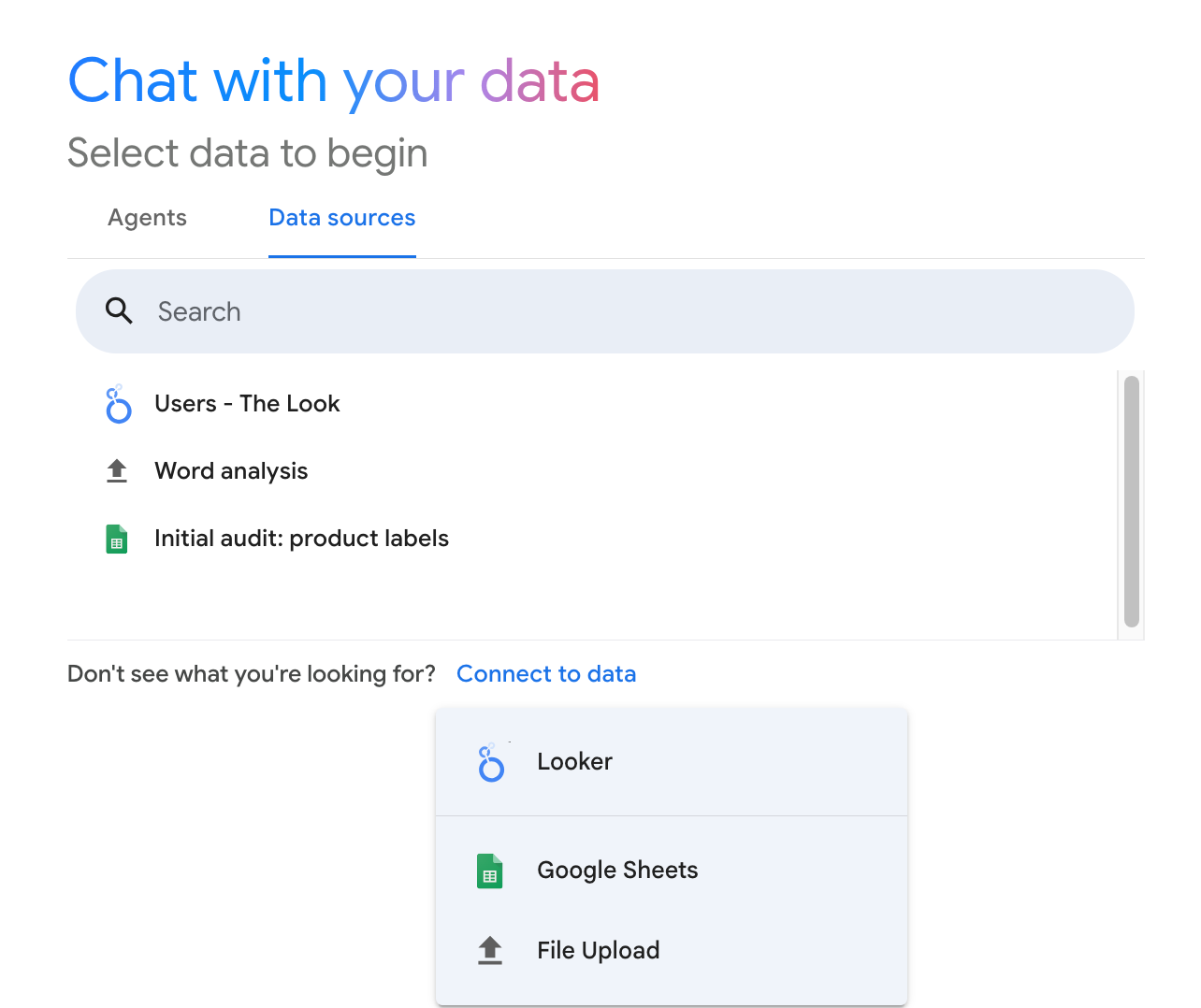
Dans la section Se connecter à une instance Looker, saisissez l'URL de votre instance Looker dans le champ Saisissez l'URL de l'instance Looker. Si l'URL de l'instance n'est pas valide ou ne répond pas aux exigences du connecteur Looker, Conversational Analytics affiche un message d'erreur.
Si vous vous connectez à une instance Looker pour la première fois, cliquez sur Connecter le compte Looker.
Si l'Association de votre compte Google et de la fenêtre Looker s'affiche dans Conversational Analytics, consultez les informations sur la façon dont Looker Studio accédera à votre compte Looker. Pour associer vos comptes et continuer, sélectionnez Accepter et continuer.
Une fois que vous vous êtes associé à une instance Looker, sélectionnez une exploration dans la liste, puis cliquez sur Connecter pour démarrer une conversation.
Interroger une source de données Looker
Une fois que vous vous êtes connecté à une exploration Looker, vous pouvez poser des questions sur vos données Looker.
Lorsque vous discutez avec vos données, le panneau Données, qui peut être réduit, affiche le nom de l'exploration Looker utilisée par la conversation. Le panneau Données propose également les options suivantes :
- Afficher les champs : cliquez sur Afficher les champs pour afficher l'exploration dans Looker dans une nouvelle fenêtre de navigateur.
- Nouvelle conversation : démarrez une nouvelle conversation avec l'exploration Looker utilisée par la conversation en cours.
Ouvrir dans une exploration Looker
Pour ouvrir les résultats de la requête en tant qu'exploration dans l'instance Looker connectée, cliquez sur Ouvrir dans Explorer dans les résultats de la requête.
Se connecter aux données BigQuery
Vous pouvez démarrer une conversation directement avec une table BigQuery ou avec un agent de données créé à partir d'une table BigQuery.
Avant de commencer
Vous devez disposer des rôles et autorisations IAM (Identity and Access Management) BigQuery suivants :
- Autorisation IAM
bigquery.jobs.createsur le projet de facturation - Rôle IAM
roles/bigquery.dataViewersur le projet, l'ensemble de données ou la table interrogés
Utiliser une table BigQuery comme source de données
Les sources de données BigQuery s'affichent dans la liste des sources de données disponibles sur la page Discuter avec vos données. Pour utiliser une table BigQuery comme source de données avec l'analyse conversationnelle, procédez comme suit :
- Dans Conversational Analytics, sur la page Discuter avec vos données, sélectionnez l'onglet Sources de données.
- Sélectionnez Se connecter aux données, puis BigQuery dans le menu déroulant.
Dans la fenêtre Sélectionner des données, sélectionnez l'un des onglets suivants pour vous connecter à un ensemble de données BigQuery ou parcourir les ensembles de données publics.
- Projets récents : liste les projets BigQuery auxquels vous avez accédé le plus récemment.
- Tous les projets : liste tous les projets BigQuery auxquels vous avez accès.
- Ensembles de données publics : liste les ensembles de données publics BigQuery.
- Saisir l'ID du projet : vous permet de spécifier l'ID unique du projet pour un projet spécifique.
Sélectionnez un projet BigQuery dans l'onglet Projets récents ou Tous les projets, ou saisissez un ID de projet dans l'onglet Saisir l'ID du projet. Si vous le souhaitez, vous pouvez filtrer la liste à l'aide de la barre de recherche Rechercher des projets. (Si vous vous connectez à un ensemble de données public, passez à l'étape suivante.)
La fenêtre Sélectionner des données affiche l'onglet Ensembles de données ou Ensembles de données publics si vous vous connectez à un ensemble de données public. Sélectionnez un ensemble de données BigQuery. Si vous le souhaitez, utilisez la barre de recherche Rechercher des ensembles de données pour filtrer la liste.
La fenêtre Sélectionner des données affiche l'onglet Tableau. Dans l'onglet Table, sélectionnez la table à laquelle vous souhaitez vous connecter. Si vous le souhaitez, utilisez la barre de recherche Rechercher des tables pour filtrer la liste.
Cliquez sur Se connecter.
Discuter avec les données BigQuery
Une fois que vous vous êtes connecté à une source de données BigQuery, vous pouvez poser des questions sur vos données BigQuery.
Lorsque vous discutez avec vos données, le panneau Données affiche le nom de la table BigQuery utilisée pour la conversation. Le panneau Données propose également les options suivantes :
- Afficher les champs : affichez la table dans BigQuery dans un nouvel onglet de navigateur.
- Nouvelle conversation : démarrez une nouvelle conversation avec les données BigQuery utilisées dans la conversation actuelle.
Limites connues pour les données BigQuery
En plus des limites connues dans Conversational Analytics, cet outil présente les limites suivantes pour l'utilisation des données BigQuery :
- Vous ne pouvez discuter qu'avec une seule table BigQuery à la fois. Pour discuter avec une autre table BigQuery ou avec un agent de données qui utilise une autre table BigQuery, démarrez une nouvelle conversation.
- L'analyse conversationnelle n'est pas compatible avec la fonctionnalité Noms de colonnes flexibles de BigQuery.
Autres ressources
Conversational Analytics : interroger vos données en langage naturel : la page de destination de Conversational Analytics contient les exigences de configuration, les limites connues, les types de questions acceptés et plus encore.
Créer des agents de données et discuter avec eux : les agents de données vous permettent de personnaliser l'agent de requête de données optimisé par l'IA en fournissant un contexte et des instructions spécifiques à vos données. Cela aide Conversational Analytics à générer des réponses plus précises et contextuellement pertinentes.
Activer l'analyse avancée avec l'interpréteur de code : l'interpréteur de code de Conversational Analytics traduit vos questions en langage naturel en code Python et exécute ce code. Par rapport aux requêtes SQL standard, l'utilisation de Python par l'interpréteur de code permet des analyses et des visualisations plus complexes.

